装Tablet PC 组件
- 格式:doc
- 大小:28.50 KB
- 文档页数:1
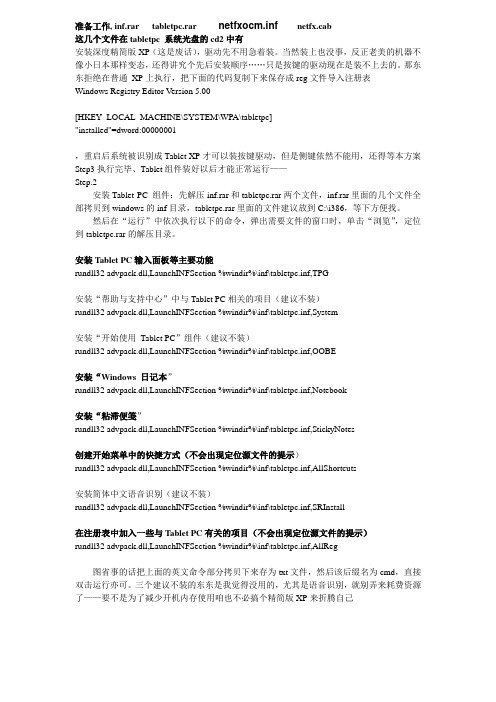
准备工作, inf.rar tabletpc.rar netfxocm.inf netfx.cab这几个文件在tabletpc 系统光盘的cd2中有安装深度精简版XP(这是废话),驱动先不用急着装。
当然装上也没事,反正老美的机器不像小日本那样变态,还得讲究个先后安装顺序……只是按键的驱动现在是装不上去的。
那东东拒绝在普通XP上执行,把下面的代码复制下来保存成reg文件导入注册表Windows Registry Editor Version 5.00[HKEY_LOCAL_MACHINE\SYSTEM\WPA\tabletpc]"installed"=dword:00000001,重启后系统被识别成Tablet XP才可以装按键驱动,但是侧键依然不能用,还得等本方案Step3执行完毕、Tablet组件装好以后才能正常运行——Step.2安装Tablet PC 组件:先解压inf.rar和tabletpc.rar两个文件,inf.rar里面的几个文件全部拷贝到windows的inf目录,tabletpc.rar里面的文件建议放到C:\i386,等下方便找。
然后在“运行”中依次执行以下的命令,弹出需要文件的窗口时,单击“浏览”,定位到tabletpc.rar的解压目录。
安装Tablet PC输入面板等主要功能rundll32 advpack.dll,LaunchINFSection %windir%\inf\tabletpc.inf,TPG安装“帮助与支持中心”中与Tablet PC相关的项目(建议不装)rundll32 advpack.dll,LaunchINFSection %windir%\inf\tabletpc.inf,System安装“开始使用Tablet PC”组件(建议不装)rundll32 advpack.dll,LaunchINFSection %windir%\inf\tabletpc.inf,OOBE安装“Windows 日记本”rundll32 advpack.dll,LaunchINFSection %windir%\inf\tabletpc.inf,Notebook安装“粘滞便笺”rundll32 advpack.dll,LaunchINFSection %windir%\inf\tabletpc.inf,StickyNotes创建开始菜单中的快捷方式(不会出现定位源文件的提示)rundll32 advpack.dll,LaunchINFSection %windir%\inf\tabletpc.inf,AllShortcuts安装简体中文语音识别(建议不装)rundll32 advpack.dll,LaunchINFSection %windir%\inf\tabletpc.inf,SRInstall在注册表中加入一些与Tablet PC有关的项目(不会出现定位源文件的提示)rundll32 advpack.dll,LaunchINFSection %windir%\inf\tabletpc.inf,AllReg图省事的话把上面的英文命令部分拷贝下来存为txt文件,然后该后缀名为cmd,直接双击运行亦可。

【转帖】简单安装windows xp tablet pc edition 2005系统入手t42103天,晚晚在折腾她,win7,xpsp3、vista、xpsp2……最终还是觉得xpsp2比较实际一点,适合自己的工作和平时使用。
(其实win7和vista都不错,界面也很漂亮)。
一般安装windows xp tablet pc edition 2005系统都是有cd1、2两个盘的,大家都知道要先安装cd1再搞cd2才完成windows xp tablet pc edition 2005系统的。
我的习惯就是先下载一个自己比较喜欢的xpsp2的ghost版本,按一般ghost安装好后,再按下边的做法同样容易做好windows xp tablet pc edition 2005系统。
本文写给需要安装tablet pc的朋友,用这个方法你可以直接在现有的xp基础上安装Tablet PC组件,而不需要重新安装一遍系统了。
本文中要介绍的方法是通过调用Windows安装程序和inf安装脚本,安装Tablet PC组件,可以在各种版本的Windows XP SP2系统下安装。
因为是调用Windows安装程序和安装脚本进行安装,所以安装好的组件和正常安装的tablet pc完全一样。
按照下面方法安装了Tablet PC 组件以后的系统。
注意看下面的系统属性,真正的microsoft windows xp tablet pc edition 2005 sp2了。
★、安装前你需要准备一张win_xp_tabletPC_2005 cd2光盘(如果没有,你可以网上下载一份该光盘的映像,载入虚拟光驱),然后提取该光盘下CMPNENTS\TABLETPC\I386文件夹和CMPNENTS\NETFX文件夹到你的硬盘。
★、开始安装Tablet PC 组件在“运行”中依次执行以下的命令,在弹出需要文件的窗口时,单击“浏览”,找到安装文件所在的CMPNENTS\TABLETPC\I386位置即可。

江苏开放大学形成性考核作业学号:姓名:课程代码:050309课程名称:网络技术及应用(专)评阅教师:第 3 次形考作业共 4 次形考作业作业说明:1.做作业之前首先在封面填上自己的学号和姓名,做完作业后请写上作业完成时间。
2.学习完第三单元知识后必须完成本次作业,并请在规定时间内通过学习平台提交Word文档形式的电子作业,本次作业占形成性考核总成绩的20%。
作业内容及要求:本实验要求使用Telnet组件来完成远程登录实验。
实验背景为一台家用计算机,一台工作场所的计算机,要求通过Telnet组件的配置来实现用户通过家用计算机远程登录到工作场所的计算机并实现远程访问。
请自行设置相关网络配置项。
本实验完成要求提交完整实验报告(含两台计算机上的关键截图及详细操作步骤)评阅得分:评阅教师:评阅时间:江苏开放大学软件技术专业(专科)《网络技术及应用》实验报告一、实验内容和目的(10分)本实验要求使用Telnet组件来完成远程登录实验。
实验背景为一台家用计算机,一台工作场所的计算机,要求通过Telnet组件的配置来实现用户通过家用计算机远程登录到工作场所的计算机并实现远程访问。
请自行设置相关网络配置项。
二、实验准备(含软件或硬件准备)(10分)在一台PC机上安装Telnet客户端,在另外一台上安装Tablet PC 组件和Telnet服务端三、实验过程(步骤、截图和说明)(40分)1、在第一台电脑上安装Telnet客户端2、在第二台电脑上安装Telnet服务端3、设置服务端Telnet属性启动Telnet设置Administrator密码四、实验结果(截图和陈述)(20分)五、实验小结(实验中遇到的问题和解决)(20分)会使用Telnet远程访问另一台电脑。

MCE教程系列连载(3-2)---XP改造MCE第一式想说一句话:让MCE走入中国数亿家百姓家庭。
发现Bugs的在附件跟贴,谢谢!Windows XP除了大家熟悉的家庭版Windows XP Home Edition和专业版Windows XP Professional Edition之外,还有两个专为媒体中心电脑准备的具有更多娱乐功能的版本----Windows XP Media Center Edition 2005和Windows XP Tablet PC Edition,当然还有大家可能不太熟悉的嵌入系统Windows XP Embedded、为发展中国家的新使用者设计的Windows XP Starter Edition以及用于64位元微处理器系统 (AMD称为AMD64, Intel称为Intel EM64T)的 Windows XP Professional x64 Edition 和用于Intel的Itanium微处理器系统的Windows XP 64-bit Edition。
微软公司在2006年11月30日推出的Windows Vista有一个Ultimate Edition版本即“终极版”里边的Windows Vista Media Center,她囊括了其他MCE版本的所有功能,包含媒体中心、平板电脑组件等,是所有MCE所有版本中功能最全的一个版本。
微软一直在与许多计算机制造商合作,推广他们的新型计算机和软件产品。
最初只在美国、加拿大等英语国家,以及韩国推出。
在这种面向家庭用户的媒体中心计算机中,使用了高端的硬件和软件配置:高主频的奔腾4CPU、高性能显卡、专用遥控器、DVD刻录机、电视卡以及多功能读卡器,在软件方面则是集成在OEM版操作系统中的为媒体娱乐设计的 Media Center 集成式操作界面,市场显然没能很快适应这种高端而价格昂贵的产品,这种计算机的销量一直不是很好,除了媒体偶尔的报导和微软建立的几个相关的网站,国内外的用户都没有足够的了解。

win_xp_tabletpc_2005安装说明桂圭重新补充1、先在网上下载win_xp_tabletpc_2005 CD1和win_xp_tabletpc_2005 CD2 两个ISO文件。
Windows XP Tablet PC 2005 Edition VOL 电驴下载下载地址:(建议用讯雷5)ed2k://|file|sc_win_xp_tabletpc_2005_disc1_vl.iso|621346816|6F27DB53806D79FE37A0EDEC0 4AA9B05|/ed2k://|file|sc_win_xp_tabletPC_2005_disc2_vl.iso|233066496|F691BBA9A376B281CDE19FD2 E6EF36F9|/两张CD,一个600多M,一个200多M,前面的是张标准的win 芯片系统盘,而后面的这张200多M的是tablet PC专用的附加程序,比如平板专用的记事本,便签都是在第二张盘上的,我用过便签功能,很方便,可以直接手写的,而且,写完以后,是自动保存,2、然后刻盘或用虚拟光驱把两个ISO光盘文件解压到电脑硬盘上,并把CD2中的CMPNENTS文件夹全部复制到CD1文件夹的根目录,就是有i386文件夹的那地方,不要放在i386文件夹内,与i386文件夹同级。
3、点SETUP.EXE按正常的WINDOWS XP安装方法进行安装。
4、要求输入序列号时输入下面的第一个序列号。
win_xp_tabletpc_2005安装序列号:WDTJD-DJKG3-6GFV2-J47FD-6DH4MVBGB7-9RDHQ-B322V-Q26VJ-BB3KGWQCFM-RGHG9-PPP4Q-JG8Y8-6D7D8HG8F3-B7432-CR7CM-JP8V2-BYMJMMPV7Q-8GPT9-HRTQT-X4879-D3QBD5、重要的一步:当安装到28分钟左右时要求选择tpgwlnot.dll文件时,请在浏览按钮上点一下,选择安装目录下的CMPNENTS/TABLETPC/i386(就是刚才从CD2中复制到CD1的CMPNENTS文件夹),则会出现tpgwlnot.dll文件,如果没有就在这个文件夹附近找,然后点确定,就会把第二个光盘的内容安装好,安好后就是win_xp_tabletpc_2005,不然只是普通的Windows XP。

现如今,输入法作为电脑、智能手机输入文字的必备工具,越来越受到众多互联网公司的重视。
在Windows7中除集成了微软拼音输入法,还提供了Tablet PC输入面板工具,既可以手写,还可以词组联想,功能很实用。
下面,我们一起来看看Tablet PC输入面板功能。
1什么是Tablet PC平板电脑(英文:Tablet Personal Computer),是指一种平板形状的笔记本电脑。
它拥有的触摸屏(也称为数位板技术)允许用户通过触控笔或数字笔来进行作业而不是传统的键盘或鼠标。
Tablet PC是一款运行 Microsoft Windows XP Tablet PC Edition 操作系统(它是 Windows XP Professional 的超集)的功能强大的PC。
2Tablet PC有什么功能用户可以通过内建的手写识别、屏幕上的软键盘、语音识别或者一个真正的键盘(如果该机型配备的话)。
平板电脑还拥有AlphaTap和 Shark这类速记软件,该类软件可以让用户通过触控笔以打字的速度输入文字。
多数平板电脑使用Wacom数位板,该数位板能快速得将触控笔的位置告诉电脑。
使用这种数位板的平板电脑会在其屏幕表面产生一个微弱的磁场,该磁场只能和触控笔内的装置发生作用。
所以用户可以放心得将手放到屏幕上,因为只有触控笔才会影响到屏幕。
(然而,因为周围的设备存在干扰的可能,很多型号都发生过光标颤抖的问题,这个问题会加深某些操作的难度,例如当试图画直线、写小字等。
)此外制造这种数位板的公司还有UC Logic以及Finepoint公司。
以上是关于什么是Tablet PC,Tablet PC有什么功能呢?希望能让你有所了解这个软件。
《华硕笔记本安装win7激活时必看》正确安装完win7后,激活系统可使用PCSKYS_Windows7Loader_v3.27.exe 运行激活软件前,一定要先做以下工作,不然会白装系统!!!!会出现从隐藏分区引导,并不断重启的现象。
无限循环windows is loading files ... 【1】将华硕正版备份的隐藏分区(原版64位系统的还原区),将它显示出来,并给个盘符。
方法如下:在”运行“里输入diskpart打开磁盘分区命令窗口。
输入list disk 显示所有的磁盘,应该只有一个。
然后选中它,输入select disk 0 选中。
然后列出所有的分区,list partition 这样,那个隐藏的分区也可以看到,应该是25G EOM那个!!前面会有它的编号,比如是1,那我们选中这个分区,输入select partition 1 选中。
然后将它显示出来,输入set id=07 override 这样它会自动分配盘符,并显示在我的电脑中。
【2】现在就可以执行激活工作了,运行那个激活工具,按提示执行。
激活完毕后,这时千万不要重启系统!!!!!!!!!!!!!激活工具此时会将激活文件grldr写到了两个地方。
一个是系统根目录,另外一个是刚刚操作的隐藏的分区盘目录。
重点来了,下一步是关键。
!!【3】删除写到隐藏分区中的grldr文件。
这个文件是隐藏的文件,我们要在“组织”--》“文件夹和搜索选项”--》“查看”--勾选“显示所有隐藏的文件” 然后,在我的电脑中,打开那个被我们在第一步显示出来的盘符,找到grldr文件,然后删除即可。
最后,将“文件夹和搜索选项”--》“查看”--勾选“显示所有隐藏的文件”去掉勾选。
【4】经过上面的操作,只有一个grldr激活文件只在系统盘中,才能正确进行引导。
好了,最后将那个盘再隐藏起来,因为里面是64位的正版系统,防止以后还想用,嘿嘿~~ 在”运行“里输入diskpart打开磁盘分区命令窗口。
tabletpc输⼊⾯板关闭不了怎么办(tabletpc输⼊⾯板关闭⽅法)平时在我们⽤到⼀些电脑中的⼩⼯具的时候可以快速的打开。
⼤多数的情况下只要想关闭打开的⾯板,只需要关闭右上⾓的红⾊⼩叉就可以快速的关闭。
tablet pc 输⼊⾯板这样关闭不了怎么解决?我们在使⽤这个⼩⼯具的时候通常会在任务栏中点击右键,在菜单中选择⼯具。
在⼯具的右边,在tablet pc 输⼊⾯板中点击⼀下就打开了tablet pc 输⼊⾯板。
这时候你就可以看到在任务栏的右边就出现了它的图标。
你点击⼀下它的图标桌⾯上就会出现⼀个键盘。
我们不想使⽤它了,通常会以你打开的⽅法去点击关闭它。
你发现你点击了任务栏⾥⾯的tablet pc 输⼊⾯板,把它前⾯的钩去掉了,可是怎么它还是在电脑的桌⾯上。
你点击了键盘的红叉还是不能把它关闭。
这时候你在桌⾯键盘的左边会看到⼀个⼯具,在它的旁边还有⼀个⼩三⾓。
你点击这个⼩三⾓就会在下拉菜单中看到退出。
你点击⼀下退出,这个时候这个⼩键盘就退出桌⾯了。
注意事项关闭⼩键盘的⽅法有多种,只要能解决问题就好。
如何关闭tablet pc输⼊⾯板⽅法⼆有时候我们的电脑上会出现tablet pc输⼊⾯板这个图标,却不知道该怎么样让他不显⽰,接下来告诉⼤家⼀个⽅法。
1、⾸先打开电脑,会看到你的电影下⾯出现⼀个图标。
2、接下来确保有的情况下,点击计算机的开始按钮。
3、点过以后,点击上⾯的控制⾯板按钮4、在控制⾯板中找到程序和功能这个按钮,点击5、然后再左上⾓那点击打开或关闭windows功能。
6、第⼀次打开可能需要的时间长⼀点,要耐⼼等待⼀下,过⼀会就会出来了,出来以后,不要去点击其他的⽂件夹前⾯的⼩对号7、然后往下找到tablet pc组件把前⾯的√去掉8、这时候就会出现⼀个对话框提⽰你需要等待⼏分钟,然后过了⼀会之后,电脑就会重新启动,所以,要把⾃⼰正在做的东西保存好。
然后电脑再打开就会发现已经没有了。
到这⾥tablet pc输⼊⾯板关闭⽅法就到此结束了。
windows xp Tablet pc2005 操作系统安装教程一、windows xp Tablet pc2005 简介windows xp Tablet pc2005 操作系统,即平板手写系统,和mc媒体中心系统,是微软同期发布的特别应用版操作系统,其实就是普通的xp系统加上 tablet和mc 组件。
现在微软干脆把tablet和mc组件集成在visita内部了。
二、在普通xp加装tpc组件实战平板电脑安装普通xp系统也可以工作,但手写功能不能实现,也就失去了平板的意义。
下面是我在tc4200上安装xp然后加装tpc组件的方法:1、安装xp。
雨林木风版、深度5.6精简版、ltm精简版,都可以。
雨林木风接近原版,光盘650m安装后c盘1G多。
深度5.6光盘220m 安装后560m,需要通过修改才能安装iis组件。
ltm精简版光盘170m 安装后400m左右大小,但是无法加装iis组件,我修改装上后无法正常运行。
以上三个版本都比较好用,安装大小不包括虚拟页面文件。
再小的精简版功能不足且无法加装tpc组件。
我最终安装了ltm版,原因是要做ramos,系统越小越好。
2、安装 Frame Work V1.0.3705,其他版本不行。
如果系统内已经安装.net高版本,可直接安装1.0共存,无影响。
3、安装微软拼音3.0,其他版本不行。
如果后来又安装了搜狗等其他输入法导致手写输入面板软键盘空白,可设置输入法的键盘布局添加微软键盘。
如果是手写识别板失效,可再次安装微软拼音解决。
4、把tablet.inf复制到C:\WINDOWS\INF目录。
5、把Windows XP Talet 2005 PC Edition CD2中的tablet安装文件夹解压出来。
6、运行TP Install.cmd,提示找不到安装文件时定位到上面的tablet\i386文件夹TP Install.cmd,内容如下:rundll32 advpack.dll,LaunchINFSection %windir%\inf\tabletpc .inf,TPGrundll32 advpack.dll,LaunchINFSection %windir%\inf\tabletpc .inf,Notebookrundll32 advpack.dll,LaunchINFSection %windir%\inf\tabletpc .inf,StickyNotesrundll32 advpack.dll,LaunchINFSection %windir%\inf\tabletpc .inf,AllShortcutsrundll32 advpack.dll,LaunchINFSection %windir%\inf\tabletpc .inf,AllReg7、把 Copy2Gac.exe 复制到C:\WINDOWS\\Framework\v1.0.3705目录。
在精简版XP上最小化安装Tablet组件日期:2007-11-30 | 分类:梦幻空花| Tags:首先得感谢互联网上的诸位先辈,没有他们的经验俺无论如何都只能老老实实的去装原版XP Tablet。
需要的所有软件在这个页面均有下载,就不直接盗链地址了。
打包好的gho文件迅雷下载地址如下:Step.1安装深度精简版XP(这是废话),驱动先不用急着装。
当然装上也没事,反正老美的机器不像小日本那样变态,还得讲究个先后安装顺序……只是按键的驱动现在是装不上去的。
那东东拒绝在普通XP上执行,把下面的代码复制下来保存成reg文件导入注册表,重启后系统被识别成Tablet XP才可以装按键驱动,但是侧键依然不能用,还得等本方案Step3执行完毕、Tablet组件装好以后才能正常运行——俺真够废话的Windows Registry Editor Version 5.00[HKEY_LOCAL_MACHINE\SYSTEM\WPA\tabletpc]"installed"=dword:00000001Step.2安装Tablet PC 组件:先解压从ihtpc下载的inf.rar和tabletpc.rar两个文件,inf.rar里面的几个文件全部拷贝到windows的inf目录,tabletpc.rar里面的文件建议放到C:\i386,等下方便找。
然后在“运行”中依次执行以下的命令,弹出需要文件的窗口时,单击“浏览”,定位到tabletpc.rar的解压目录。
安装Tablet PC输入面板等主要功能rundll32 advpack.dll,LaunchINFSection %windir%\inf\tabletpc.inf,TPG安装“帮助与支持中心”中与Tablet PC相关的项目(建议不装)rundll32 advpack.dll,LaunchINFSection %windir%\inf\tabletpc.inf,System安装“开始使用Tablet PC”组件(建议不装)rundll32 advpack.dll,LaunchINFSection %windir%\inf\tabletpc.inf,OOBE安装“Windows 日记本”rundll32 advpack.dll,LaunchINFSection %windir%\inf\tabletpc.inf,Notebook安装“粘滞便笺”rundll32 advpack.dll,LaunchINFSection %windir%\inf\tabletpc.inf,StickyNotes创建开始菜单中的快捷方式(不会出现定位源文件的提示)rundll32 advpack.dll,LaunchINFSection %windir%\inf\tabletpc.inf,AllShortcuts安装简体中文语音识别(建议不装)rundll32 advpack.dll,LaunchINFSection %windir%\inf\tabletpc.inf,SRInstall在注册表中加入一些与Tablet PC有关的项目(不会出现定位源文件的提示)rundll32 advpack.dll,LaunchINFSection %windir%\inf\tabletpc.inf,AllReg图省事的话把上面的英文命令部分拷贝下来存为txt文件,然后该后缀名为cmd,直接双击运行亦可。
装Tablet PC 组件
出现定位源文件的对话框时,定位到CMPNENTS\TABLETPC\I386文件夹下的相应文件。
rundll32 advpack.dll,LaunchINFSection %windir%\inf\tabletpc.inf,TPG
安装Tablet PC输入面板等主要功能
rundll32 advpack.dll,LaunchINFSection %windir%\inf\tabletpc.inf,System
安装“帮助与支持中心”中与Tablet PC相关的项目
rundll32 advpack.dll,LaunchINFSection %windir%\inf\tabletpc.inf,OOBE
安装“开始使用 Tablet PC”组件
rundll32 advpack.dll,LaunchINFSection %windir%\inf\tabletpc.inf,Notebook
安装“Windows 日记本”
rundll32 advpack.dll,LaunchINFSection %windir%\inf\tabletpc.inf,StickyNotes
安装“粘滞便笺”
rundll32 advpack.dll,LaunchINFSection %windir%\inf\tabletpc.inf,AllShortcuts
创建开始菜单中的快捷方式(不会出现定位源文件的提示)
rundll32 advpack.dll,LaunchINFSection %windir%\inf\tabletpc.inf,SRInstall
安装简体中文语音识别
rundll32 advpack.dll,LaunchINFSection %windir%\inf\tabletpc.inf,AllReg
在注册表中加入一些与Tablet PC有关的项目(不会出现定位源文件的提示)
为Media Center和Tablet PC“上户口”
为了达到完美的效果,还需要给Media Center和Tablet PC组件“上户口”,这样,你的系统才会变成真正的Media Center和Tablet PC系统。
在开始菜单的“运行”中输入regedit,打开“注册表编辑器”,展开到HKEY_LOCAL_MACHINE\SYSTEM\WPA键值,在WPA项中新建两个“项”,分别命名为MediaCenter、TabletPC(没有空格),再在这两个项中分别新建“WDARD值”,均命名为Installed,双击右边窗口中的“Installed”,在“数值数据”文本框中键入1,确定后即更改好了(图7)。
确认一下MediaCenter和TabletPC两项中的Installed名称、类型和值均正确无误(因为重新启动计算机之后这里就被锁定了,想要修改的话要照以下的方法)。
有的系统中,WPA项下面已经存在MediaCenter,其中有“Installed”,其值为0,而且无法在当前系统中对其进行编辑,意味着Media Center和Windows 数字媒体增强功能装好之后也不能运行。
这是微软为了防止随意安装Media Center所采取的措施。
该注册表值保存在c:\windows\system32\config\文件夹下的system文件中。
要修改该文件,必须进入纯DOS环境将system文件复制一份,进入Windows修改完毕再进入DOS覆盖回去;或者进入你的电脑上的另外一个Windows操作系统进行修改。
修改的方法:打开注册表编辑器,选中“HKEY_LOCAL_MACHINE”主键,在“文件”菜单中选择“加载配置单元”命令(图8),在弹出的对话框中打开system文件,接下来为其随便起一个名称,如“TEMP”,现在“HKEY_LOCAL_MACHINE”中就多了一个以TEMP命名的项,展开该项下的WPA\MediaCenter,双击右边的“Installed”,在“数值数据”文本框中键入1,修改好后再选中TEMP,在“文件”菜单中选择“卸载配置单元”命令,将修改结果保存。
如果你是把system复制一份再修改,那现在就进入DOS将其覆盖回原来的位置c:\windows\system32\config\。
(提示:修改之前请备份好c:\windows\system32\config\文件夹下的system文件,因为在试验时发现修改VOL版的注册表之后之后无法进入系统,零售版和OEM版没有这个问题。
)
超载Tablet PC输入面板:开始--运行:
regsvr32 /u "C:\Program Files\Common Files\Microsoft Shared\Ink\tipband.dll"。